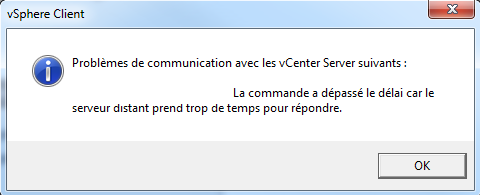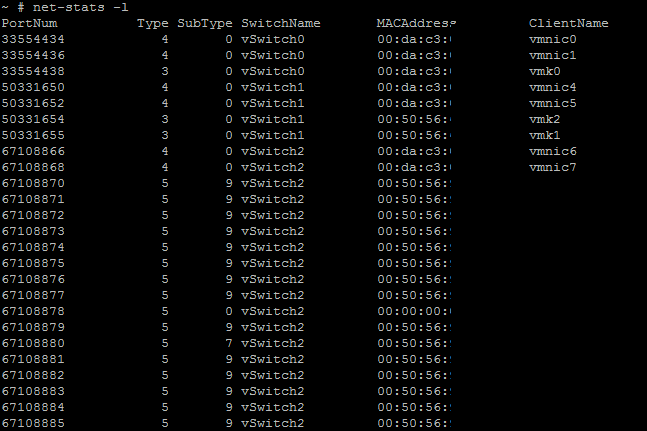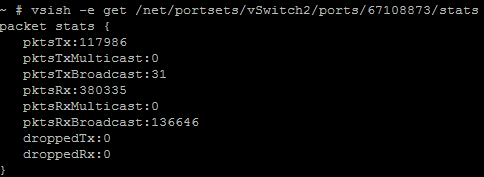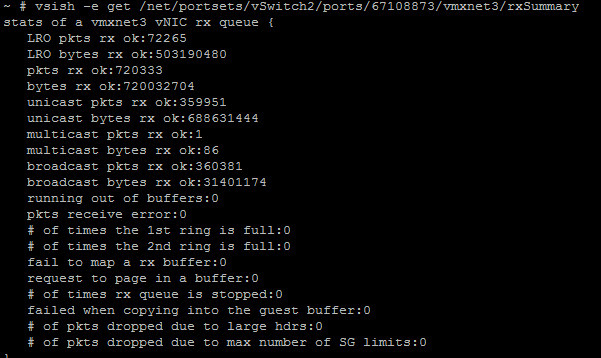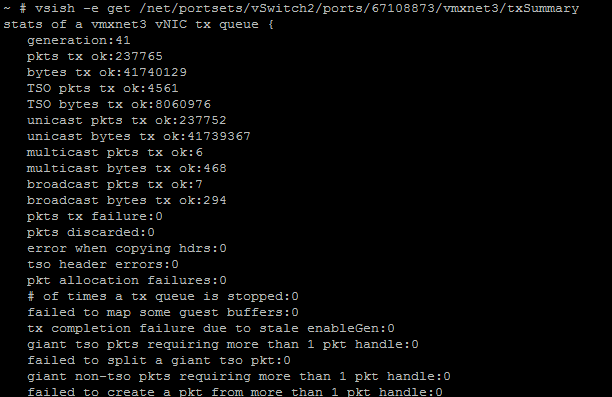J’avais besoin pour mon homelab d’un nœud de réplication nutanix, je me suis mis en tête de faire une installation “one node” sur un VMware Workstation, la version actuellement disponible est la 2017.05.22, mais si vous avez déjà fait une installation sur VMware vous savez qu’il est nécessaire d’avoir un fichier de description pour le vmdk.
Les descripteurs disponibles sur le net correspondent à une ancienne version de Nutanix, donc voici le fichier qui correspond à la version 2017.05.22 :
# Disk DescriptorFile version=1 encoding="UTF-8" CID=fffffffe parentCID=ffffffff isNativeSnapshot="no" createType="vmfs" # Extent description RW 14540800 VMFS "ce-2017.05.22-stable-flat.vmdk" # The Disk Data Base #DDB ddb.adapterType = "lsilogic" ddb.geometry.cylinders = "905" ddb.geometry.heads = "255" ddb.geometry.sectors = "63" ddb.longContentID = "d00bc92d928c5ea1ad1e2ee1fffffffe" ddb.thinProvisioned = "1" ddb.uuid = "60 00 C2 93 e0 e7 ce 39-87 57 b1 3f 79 7d 6f 69" ddb.virtualHWVersion = "10")
Sinon vous pouvez faire comme moi et utiliser cette KB VMware “Recreating a missing virtual machine disk descriptor file (1002511)” pour créer le fichier avec vmkfstools.